لدينا أفكارنا أدناه، على الرغم من أنها نسخة تجريبية، لذلك قد يتم إدخال تحسينات على التكنولوجيا بمرور الوقت.
مقاطع الفيديو الموصى بها
ما هو هايبرلابس؟
لقد حاولنا جميعًا إنشاء مقاطع فيديو للجولات في منزلنا أو حديقتنا الأمامية أو أثناء القيادة في جميع أنحاء المدينة باستخدام تطبيقات الفيديو ذات اللقطات المتتابعة. تكمن المشكلة في أن التصوير أثناء الحركة يجعل من الصعب جدًا الحفاظ على ثبات الكاميرا، وحتى مع وجود كاميرا خوذة، يمكن لأشياء مثل الاهتزازات أن تؤثر على جودة الصورة وسلاسة الفيديو. ومع ذلك، وباستخدام بعض التقنيات الذكية، صممت شركة Microsoft تقنية تعمل على تحويل مقاطع الفيديو ذات اللقطات المتتابعة مثل هذه إلى مقاطع فيديو قصيرة وسلسة وممتعة.
يُسمى التطبيق Microsoft Hyperlapse، ولا نتحدث عن الاسم المشابه انستغرام هايبرلابس التطبيق المتوفر حصريًا على نظام التشغيل iOS. لازلت مشوش؟ وهنا مايكروسوفت
معقدة حقا شرح الفرق. تقول Microsoft إن تطبيقها يستخدم تقنية خياطة أفضل ويتنبأ بشكل أكثر ذكاءً بالأشكال الهندسية لتوفير تجربة أكثر سلاسة مقارنةً بتطبيق Hyperlapse في Instagram.تطبيق ذو طموحات كبيرة، لكن ميزاته محدودة
تبدأ تجربة Microsoft Hyperlapse بزرين بسيطين جدًا في القائمة: الاستيراد والتسجيل. يتيح لك الاستيراد سحب مقاطع الفيديو التي قمت بإنشائها بالفعل من تطبيق الكاميرا الأصلي لديك، وكذلك من خلال تطبيقات التخزين السحابية مثل Dropbox. تقوم وظيفة التسجيل بكل شيء تلقائيًا، لذلك لا يتعين عليك العبث باستخدام ISO اليدوي أو الإضاءة أو عناصر التحكم الأخرى. يمكنك تشغيل الإضاءة الخلفية أثناء الفيديو للحصول على بعض الإضاءة الإضافية، والاختيار بين الكاميرا الأمامية أو الخلفية قبل التصوير، ولكن هذا كل ما في الأمر.

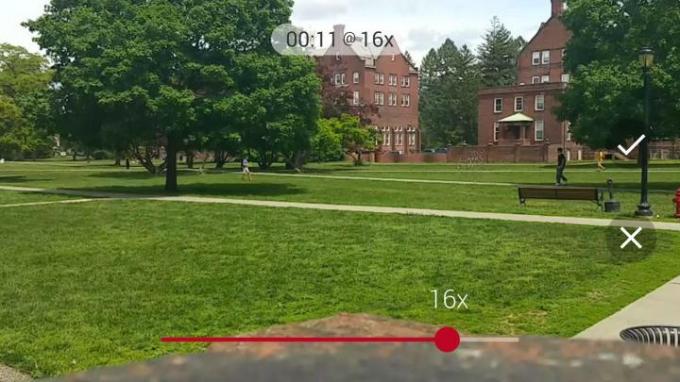
بمجرد استيراد الفيديو الخاص بك أو تسجيله، ستنتقل إلى تجربة التحرير المباشرة إلى حد ما. يتم إعادة تشغيل الفيديو تلقائيًا، ويوجد شريط في الأسفل يتيح لك تحديد السرعة التي سيتم تشغيل التسجيل بها. يمكن إعادة تشغيل الفيديو بسرعة تعادل ضعف السرعة العادية، وحتى 32 مرة أسرع لأولئك الذين يتركون هواتفهم خارجًا طوال اليوم لإنشاء فاصل زمني أطول. أبعد من ذلك، ليس هناك الكثير مما يمكنك القيام به في عملية التحرير.
العيب الآخر هو عدم وجود ضوابط لسرعة الفاصل بعد الانتهاء من التصوير. بمجرد بدء الفاصل الزمني، يتم ضبطه على الفيديو بأكمله، بحيث لا يمكنك إبطاؤه عند نقاط معينة لإضافة التركيز، وهو ما شيء قد يرغب المستخدمون المتقدمون في القيام به، خاصة بالنسبة للفاصل الزمني الذي يبلغ 32 مرة والذي تم تصويره على مدار فترة زمنية كاملة يوم.
أكثر سلاسة وأسرع، ولكن مع بعض مكامن الخلل
بمجرد الانتهاء من معالجة الفيديو، يمكنك مشاهدة Hyperlapse أثناء العمل. تقوم تقنية التجانس بعمل ممتاز مقارنة بتجربة الكاميرا المهتزة النموذجية التي قد تحصل عليها، ولكنها كذلك يبدو الأمر صعبًا بعض الشيء عند استخدامه لأولئك الذين يلتقطون مقاطع فيديو للمشي دون أي نوع آخر من التثبيت تكنولوجيا. كما أنه من غير المفيد أننا استخدمنا التطبيق مع هاتف كبير الحجم مثل Note 4، الذي يتمتع ببيئة عمل أسوأ من الكاميرا الاحترافية أو الجهاز الأصغر. ومع ذلك، يمكنك أن ترى في نماذج مقاطع الفيديو الخاصة بنا أنها تقوم بعمل جيد في تقليل الاهتزاز، خاصة بالمقارنة مع مقاطع الفيديو ذات اللقطات المتتابعة التي تم إنشاؤها باستخدام تطبيقات أخرى.
يبدو أنه كلما تحركت بشكل أسرع، أصبحت تجربة الفيديو أفضل. يحتوي عدد من العروض التوضيحية التي شاهدناها من Microsoft على مقاطع فيديو تم التقاطها من السيارات والدراجات، والتي تبدو أكثر روعة من الفواصل الزمنية التي تم تصويرها أثناء التجول في المدينة. من المحتمل أن تتحسن الجودة أيضًا عند تقديم كاميرات الرأس أو طرق أخرى لتثبيت الفيديو.
قم بالتسجيل أولاً، ثم Hyperlapse لاحقًا
بالنسبة لأولئك الذين هم في عجلة من أمرهم، تجدر الإشارة إلى أنك ستحتاج إلى الجلوس بثبات مع هاتفك بعد إكمال Hyperlapse. لا تتم العملية في الخلفية، واعتمادًا على مدة الفيديو الخاص بك وكيفية تصويره بفاصل زمني، يمكن أن تستغرق المعالجة قدرًا لا بأس به من الوقت، حتى على جهاز قوي مثل Note 4. على أقل تقدير، سيكون من المفيد السماح بمعالجة الفيديو في الخلفية، ثم إعلام المستخدم عند الانتهاء، حتى يتمكن من العودة إلى استخدام هواتفه. من المحتمل أيضًا أن يكون هذا قاتلًا للبطارية، نظرًا لأنه يتطلب معالجًا مكثفًا للفيديو بعد المعالجة.
مشكلة أخرى نواجهها مع التطبيق هي أنه لا توجد طريقة لإعادة زيارة مقاطع الفيديو المسجلة في Hyperlapse. إذا قررت أن شيئًا ما سريع جدًا وتريد إبطائه، فمن الأفضل أن تقوم بتسجيله في مكان آخر غير Hyperlapse. يمكنك حفظ إصدار بالسرعة العادية، ثم الرجوع إليه واستيراده، ووضعه في Hyperlapse لاحقًا، لكن هذا النوع يتعارض مع غرض التطبيق، وهو ليس بديهيًا على الإطلاق. ومع ذلك، فإننا نوصي بشدة الأشخاص باستخدام تطبيقهم المفضل لتسجيل الفيديو، واستخدام Hyperlapse فقط عندما يريدون تحويل مقطع فيديو معين إلى لقطات متتابعة مثيرة للاهتمام.
تعد Hyperlapse محاولة أولى جيدة من قبل Microsoft في تقنية Timelapse المدعومة بالأبحاث. ومع ذلك، يحتاج التطبيق بالتأكيد إلى بعض التحسينات في واجهة المستخدم وتجربة المستخدم الشاملة. تعمل هذه التقنية بشكل جيد حتى مع مقاطع الفيديو الأكثر اهتزازًا، وتتراوح النتائج من الكوميدية إلى المذهلة، اعتمادًا على ما تقوم بتصويره. نتساءل فقط عما إذا كان بإمكان Hyperlapse البقاء كتطبيق بدون أدوات تحرير أفضل وميزات رئيسية أخرى. ومع ذلك، فهو لا يزال في مرحلة تجريبية، لذا يمكن لشركة Microsoft تحسين Hyperlapse قبل إطلاقه أخيرًا كتطبيق رسمي.
لتنزيله وتجربته بنفسك، ستحتاج إلى برنامج متوافق ذكري المظهر لجهاز ويندوز فون. انقر هنا للحصول على تفاصيل حول كيفية الانضمام إلى الإصدار التجريبي وتجربته.
توصيات المحررين
- أكبر 6 ميزات iOS 17 سرقتها Apple من Android
- تضيف Apple تطبيقًا جديدًا تمامًا إلى جهاز iPhone الخاص بك الذي يعمل بنظام iOS 17
- أنا أكره لوحة مفاتيح جهاز iPhone الخاص بي، لكن هذا التطبيق جعلها أفضل
- ملفك الشخصي على Tinder على وشك التغيير بثلاث طرق هائلة
- حصلت خطتك في Google One على تحديثين أمنيين كبيرين للحفاظ على أمانك على الإنترنت




